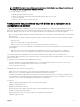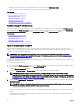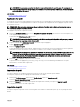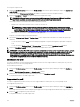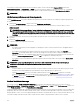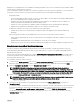Users Guide
Pour exporter un prol stocké :
1. Dans la page Prols de serveur, dans la section Prols stockés, sélectionnez le prol souhaité, puis cliquez sur Exporter une
copie du prol.
La boîte de dialogue Téléchargement de chier qui s'ache vous invite à ouvrir ou à enregistrer le chier.
2. Cliquez sur Enregistrer ou Ouvrir pour exporter le prol vers l'emplacement requis.
REMARQUE : Si le prol source se trouve sur la carte SD, un message d’avertissement s’ache si le prol est
exporté et la description est perdue. Appuyez sur OK pour poursuivre l’exportation du prol.
Un message s’ache vous invitant à sélectionner la destination du chier :
• Partage local ou de réseau si le chier source se situe sur une carte SD.
REMARQUE : L’option Partage réseau est activée et les détails s’achent dans la section Prols stockés
uniquement si le partage réseau est monté et accessible. Si le partage réseau n’est pas connecté, congurez-le
pour le châssis. Pour ce faire, cliquez sur Modier dans la section Prols stockés. Pour plus d’informations,
reportez-vous à la section Conguration d'un partage réseau en utilisant l’interface Web CMC.
• Carte locale ou SD si le chier source se situe sur le partage réseau.
Reportez-vous à l'Aide en ligne pour plus d'informations.
3. Sélectionnez Stockage local, étendu ou Partage réseau comme emplacement de destination sur la base des options qui
s’achent.
• Si vous sélectionnez l’option Local, la boîte de dialogue qui apparaît vous permet d’enregistrer le prol dans un répertoire
local.
• Si vous sélectionnez Stockage étendu ou Partage réseau, une boîte de dialogue Enregistrer le prol s'ache.
4. Cliquez sur Enregistrer le prol pour enregistrer le prol vers l’emplacement sélectionné.
REMARQUE : L'interface Web CMC capture le prol de conguration normal du serveur (instantané du serveur), qui peut
être utilisé pour la réplication sur un système cible. Cependant, certaines congurations comme celles de RAID et des
attributs d'identité ne sont pas propagées vers le nouveau serveur. Pour plus d'informations sur les autres modes
d'exportation pour les congurations de RAID et des attributs d'identité, consultez le livre blanc,
Clonage de serveur avec
des prols de conguration de serveur
, à l'adresse DellTechCenter.com.
Modication d'un prol
Vous pouvez modier le nom et la description d’un prol de serveur stocké sur le support CMC non volatile (carte SD) ou le nom
d’un prol de serveur stocké sur le partage distant.
Pour modier un prol stocké :
1. Dans la page Prols de serveur, dans la section Prols stockés, sélectionnez le prol souhaité, puis cliquez sur Modier le
prol.
La section Modier le prol du serveur — <Nom de prol> s'ache.
2. Modiez le nom et la description du prol de serveur, puis cliquez sur Enregistrer le prol.
Pour plus d'informations, voir l'Aide en ligne CMC.
Suppression d'un prol
Vous pouvez supprimer un prol de serveur stocké sur le support CMC non volatile (carte SD) ou sur le partage réseau.
Pour supprimer un prol stocké :
1. Dans la page Prols de serveur, dans la section Prols stockés, sélectionnez le prol souhaité, puis cliquez sur Supprimer le
prol.
Un message d'avertissement s'ache, indiquant que la suppression d'un prol supprimerait dénitivement le prol sélectionné.
2. Cliquez sur OK pour supprimer le prol sélectionné.
Pour plus d'informations, voir l'Aide en ligne CMC.
114